불쾌한 이메일을 받았거나 귀하의 서신을 조사하고 싶든 발신자의 위치를 아는 것이 도움이 될 수 있습니다. 이를 수행하는 방법에는 여러 가지가 있지만 가장 간단한 방법 중 하나는 IP 주소를 추적하는 것입니다. 하지만 이 정보를 어떻게 찾고 발신자의 소재를 정확히 파악하는 데 사용합니까?

여기서 바로 알 수 있습니다. 이 기사에서는 IP 주소를 통해 이메일을 추적하는 방법을 보여줍니다.
IP 주소를 통해 이메일을 추적하는 방법
이메일 수신에는 많은 것이 필요합니다. 상대방이 '보내기' 버튼을 누르면 메시지가 여러 서버에서 처리됩니다. 이러한 서버의 표면을 긁으면 보낸 사람의 IP 주소를 포함하여 많은 유용한 정보가 포함된 헤더를 찾을 수 있습니다.
따라서 헤더에 액세스하는 것이 주소 검색의 핵심입니다.
- 메시지를 엽니다.

- 메시지 소스를 볼 수 있는 프롬프트를 누릅니다. 이제 디스플레이에 많은 코드가 포함된 큰 창이 표시됩니다.
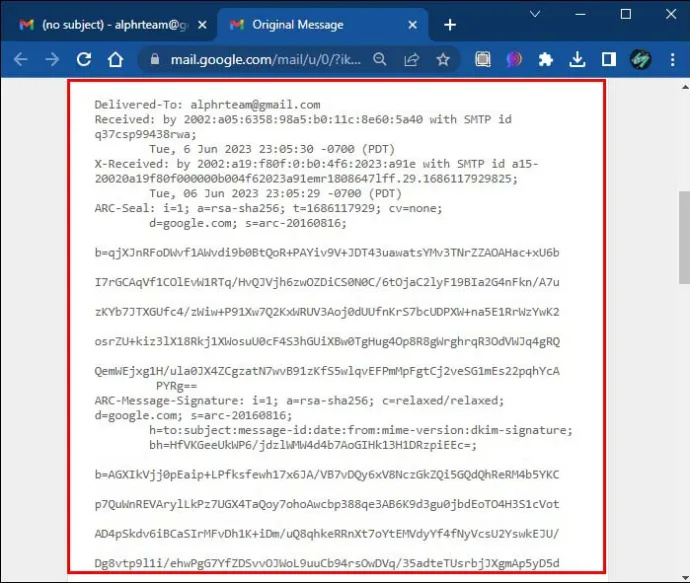
- Ctrl + F 단축키를 사용하여 검색 기능을 활성화하십시오.
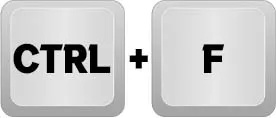
- 상자에 다음 줄을 입력합니다. 수신됨.
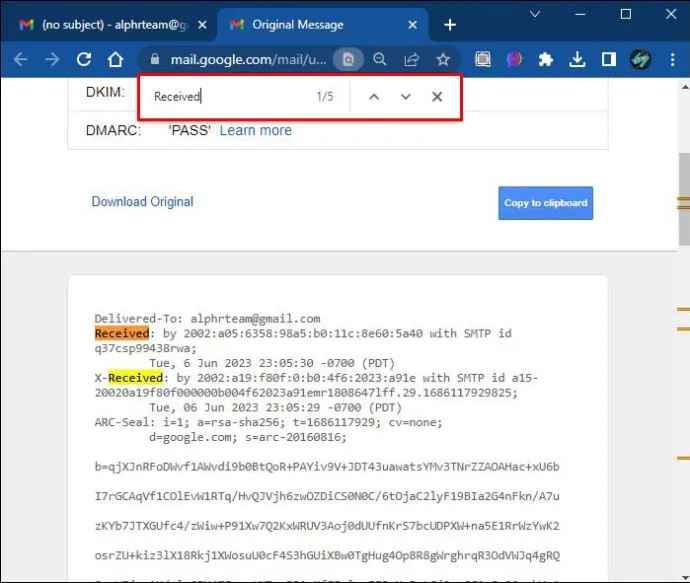
'Received from' 뒤의 데이터는 보낸 사람의 IP 주소를 보여줍니다.
대부분의 다른 복잡한 이메일 작업과 마찬가지로 발신자의 위치를 찾을 때 어려움을 겪을 수 있습니다. 그 중 하나는 헤더에 여러 'Received from' 줄이 표시된다는 것입니다. 왜 이런 일이 발생하며, 이 문제를 어떻게 해결하시겠습니까?
일반적으로 스패머는 실제 위치를 숨기기 위해 여러 서버를 사용하여 이메일을 보내므로 여러 회선이 나타날 수 있습니다. 좋은 소식은 간단한 해결 방법이 있다는 것입니다.
- 이메일을 열고 메시지 헤더에 액세스합니다.
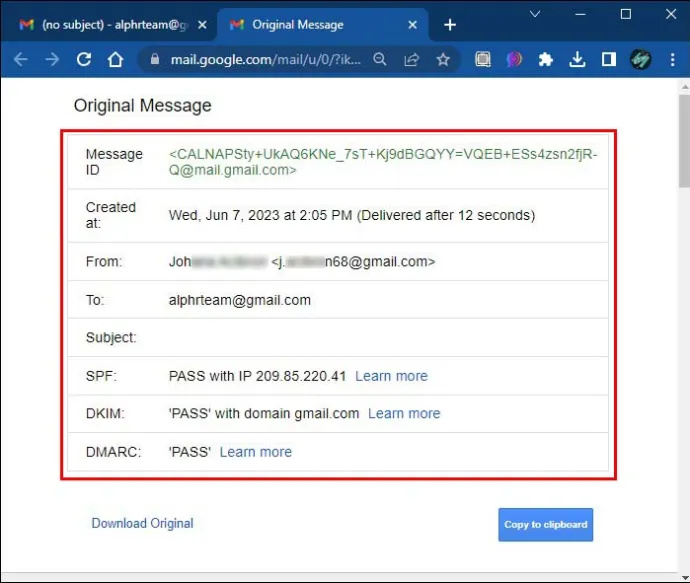
- 검색 기능을 사용하여 '보낸 사람' 정보를 찾으십시오.
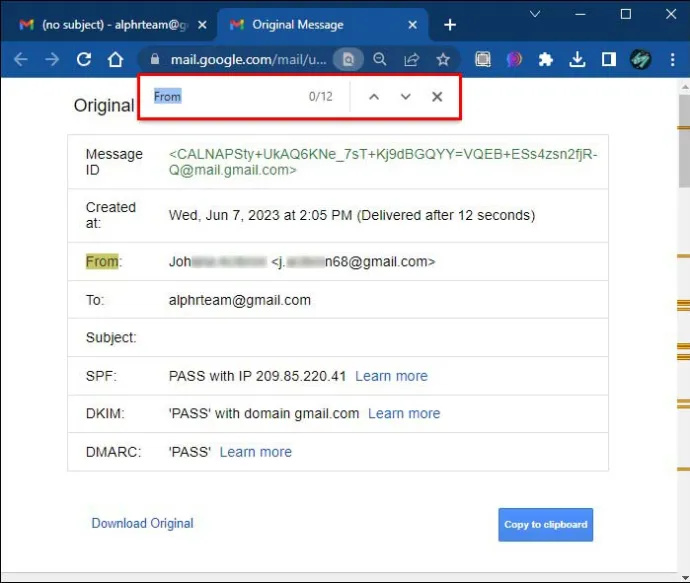
- 여러 줄이 있는 경우 마지막 줄부터 시작하여 위로 작업하십시오. 첫 번째 줄과 두 개의 'From' 줄은 서로 다른 'from' 및 'by' IP 주소를 가질 가능성이 있습니다. 이 두 세부 정보가 일치하는 첫 번째 줄은 합법적인 'Received from' 줄을 나타냅니다. 발신자를 추적하는 데 사용하십시오.
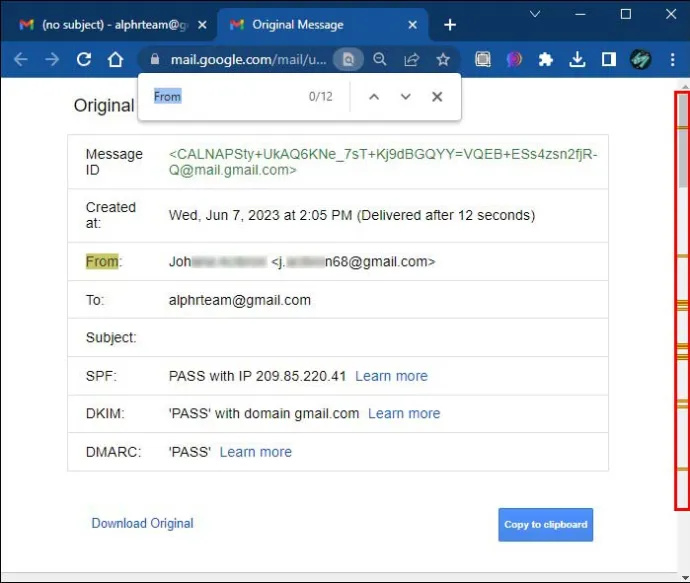
이제 상대방의 IP 주소를 갖게 되었습니다. 그러나 그것은 당신에게 아무 소용이 없습니다, 그렇죠? 당신은 전 세계 어디에서나 숫자를 물리적 위치와 즉시 일치시킬 수 있는 슈퍼 컴퓨터가 아닙니다. 다행히도 여러 웹사이트에서 이 역할을 수행할 수 있으므로 이러한 고급 지식이 필요하지 않습니다.
이러한 웹 사이트 중 일부를 활용하는 방법은 다음과 같습니다.
- IP-Lookup.net – 이것은 귀하의 IP 주소를 보여주는 간단한 웹사이트입니다. 또한 페이지 하단에 다른 IP 주소를 입력할 수 있는 필드가 있습니다. 앞에서 찾은 정보를 이 상자에 붙여넣으면 보낸 사람의 위치가 표시됩니다.
- IP 트래커 – IP Tracker는 IP 주소를 찾기 위한 사용자 친화적인 또 다른 웹사이트입니다. 주소를 입력하는 필드를 찾을 때까지 페이지 하단을 탐색하기만 하면 됩니다. 이메일에서 콘텐츠를 복사하여 붙여넣고 빨간색 'Trace IP With IP Tracker' 버튼을 누르십시오.
소셜 미디어를 사용하여 이메일을 추적하는 방법
소셜 미디어는 주로 사람들을 서로 연결하도록 설계되었습니다. 즉, 귀하를 다른 사람과 연결하는 것이 이러한 플랫폼의 유일한 목적은 아닙니다. 위의 방법이 작동하지 않는 경우 이를 사용하여 이메일 발신자의 소재를 좁힐 수도 있습니다.
활용할 수 있는 가장 신뢰할 수 있는 웹사이트는 대부분의 사람들이 약력에 이메일 주소를 기재하는 링크드인입니다.
- 추적하려는 발신자의 메시지를 엽니다.

- 이메일 주소를 복사합니다.
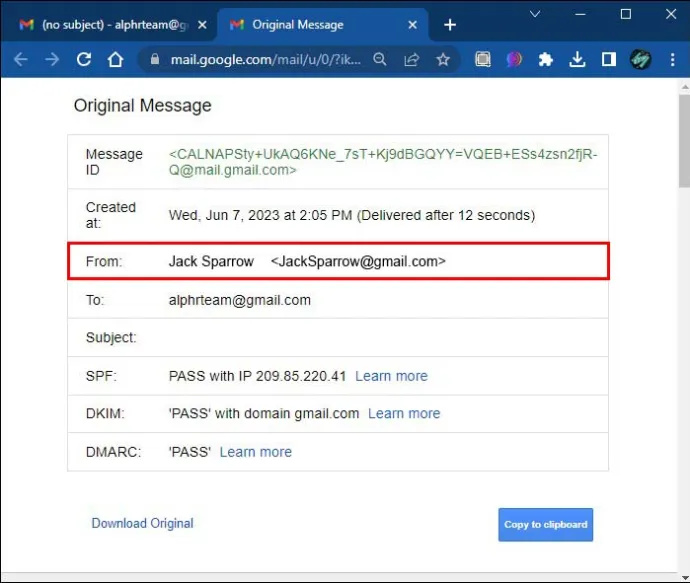
- 만들기 링크드인 계정을 사용하거나 이미 수행한 경우 로그인 자격 증명을 사용하십시오.
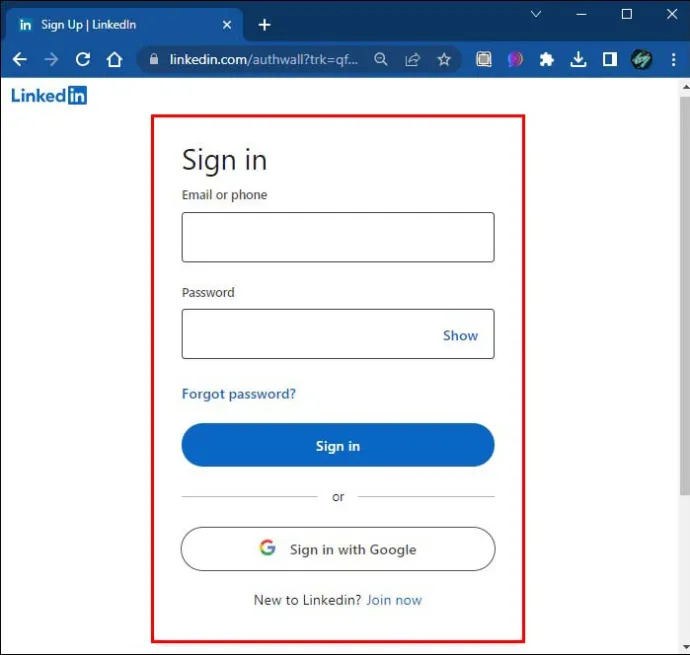
- 이메일 주소를 검색창에 붙여넣습니다. 운이 좋다면 보낸 사람이 자신의 LinkedIn 계정을 만들어서 자신이 누구인지 알 수 있습니다. 프로필을 찾아보고 위치를 나열했는지 확인하세요.
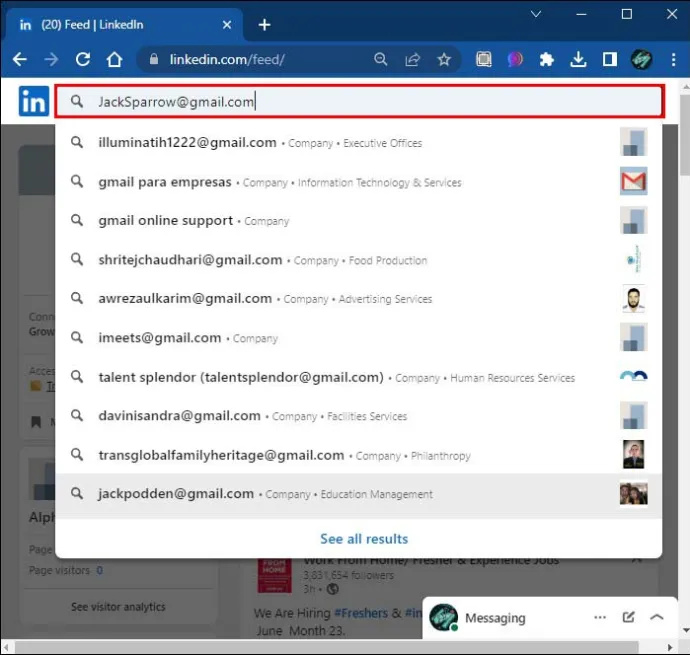
Facebook 및 Instagram과 같은 다른 많은 소셜 미디어 웹 사이트에서 이 방법을 시도할 수 있습니다. 그러나 요즘에는 공개 프로필에 이메일 주소를 공유하는 사람이 많지 않습니다. 따라서 최상의 결과를 얻으려면 LinkedIn을 고수하십시오.
시간대가 있는 IP 주소를 통해 이메일을 추적하는 방법
표제 방법 및 IP 주소 로케이터에 대한 또 다른 대안은 시간대를 사용하여 이메일을 추적하는 것입니다. 다시 말하지만, 단일 시간대에서 수십 개의 국가를 찾을 수 있기 때문에 처음 두 기술만큼 정확하지는 않습니다. 그럼에도 불구하고 이 방법은 보낸 사람이 어디에서 왔는지 의심이 되고 그들의 위치를 약간 좁히려는 경우에 유용할 수 있습니다.
시간대를 사용하는 첫 번째 단계는 메시지를 받은 시간을 확인하는 것입니다.
- 이메일 앱으로 이동하여 이메일에 액세스합니다.
- 제목을 탐색하고 '날짜' 섹션을 찾습니다.
- 이메일을 받은 시기를 확인하고 시간대를 표시하는 웹사이트로 이동합니다. timeanddate.com 신뢰할 수 있는 옵션입니다.
- 시간대가 받는 사람의 시간대와 일치하는 장소를 찾으십시오.
FAQ
이메일을 추적하려는 이유는 무엇입니까?
이메일 발신자를 추적하려는 몇 가지 이유가 있습니다. 예를 들어 상대방이 불안하거나 위협적인 메시지를 보냈을 수 있으며 귀하는 귀하의 안전이 걱정됩니다. 이 경우 그 사람을 당국에 신고하거나 서신 배후에 누가 있을지 더 잘 알 수 있습니다.
발신자가 VPN을 사용하는 경우 IP 주소를 통해 이메일을 추적할 수 있습니까?
기술적으로는 IP 주소를 사용하여 이메일의 출처를 추적할 수 있지만 보낸 사람이 VPN을 사용했다면 의미가 없습니다. VPN은 발신자의 실제 주소를 가린다는 사실을 잊지 마세요. 결과적으로 실제 위치에서 지구 반대편에 있는 위치를 얻을 수 있습니다.
트 위치 계정 삭제 해 줄래
이메일 헤더에 어떻게 액세스합니까?
앞서 언급했듯이 이메일 헤더를 찾는 것은 보낸 사람의 위치를 결정하는 데 중요합니다. 이렇게 하는 일반적인 프로세스를 설명했지만 앱에 따라 약간의 변형이 있을 수 있습니다.
• 지메일
o 계정에 액세스하고 IP 주소를 검색하려는 메시지를 엽니다.
o 메시지의 오른쪽 상단 섹션으로 이동합니다.
o 세 개의 세로 점을 누릅니다.
o '원본 보기'를 선택하면 됩니다.
• 마이크로소프트 아웃룩
o 귀하의 계정에 로그인하십시오.
o 메시지로 이동합니다.
o 창을 탐색하고 '자세히'를 선택합니다.
o 원시 메시지를 볼 수 있는 프롬프트를 선택합니다. 이제 이메일 헤더가 포함된 다른 탭이 표시됩니다.
• 애플 메일
o Apple Mail에 로그인하고 이메일을 찾습니다.
o '보기'를 선택하고 '메시지' 옵션을 누르십시오.
itune library.itl 파일을 읽을 수 없습니다.
o '원시 소스'를 누릅니다.
• 야후
o 계정에 액세스하고 이메일을 엽니다.
o 이메일 상단을 탐색하고 '더 보기'를 선택합니다.
o '원본 메시지 보기'를 선택합니다.
어떤 위치도 시야에서 벗어나지 않습니다.
발신자의 IP 주소를 사용하여 발신자의 위치를 파악하기 위해 기술에 정통할 필요는 없습니다. 몇 번의 클릭만으로 위치를 찾을 수 있습니다. 여기에서 사용자를 차단하여 개인 정보를 보호하기 위해 추가 조치를 취해야 하는지 여부를 결정할 수 있습니다. 귀하의 선택에 관계없이 특파원의 위치를 아는 것은 항상 편리합니다.
이메일 발신자의 위치를 확인한 적이 있습니까? 그렇다면 어떤 방법을 사용했습니까? 알 수 없는 모든 이메일 발신자의 위치를 추적합니까? 아래 의견란에 알려주십시오.









